Narzędzia do współpracy to nowa norma w komunikacji i interakcji w miejscu pracy. Możesz prowadzić wideokonferencje, rozmawiać z członkami zespołu, przechowywać pliki lub po prostu prowadzić rozmowę telefoniczną w organizacji lub poza nią.
Dzięki wielu platformom, z których możesz korzystać, aby pozostać w kontakcie, możesz się zastanawiać, jak przenieść swoje kontakty. Jeśli jesteś użytkownikiem Zoom, który również korzysta z Microsoft Teams, dwóch najlepszych platform do wideokonferencji, możesz to łatwo zrobić. Możesz to zrobić nie tylko z Zoom, ale także z kontaktów telefonicznych.
Jedną z zalet Microsoft Teams jest jego integracja z narzędziami Microsoft Office, takimi jak Office 365. Zapewnia również wystarczającą ilość miejsca do przechowywania w chmurze na użytkownika. Jednak jego interfejs może być nieco skomplikowany. Na szczęście mamy dla Ciebie szczegółowe instrukcje.
Przenoszenie kontaktów z Zoom do Microsoft Teams
Najskuteczniejszym sposobem przeniesienia kontaktów z Zoom do Microsoft Team jest pobranie rozszerzenia Chrome.
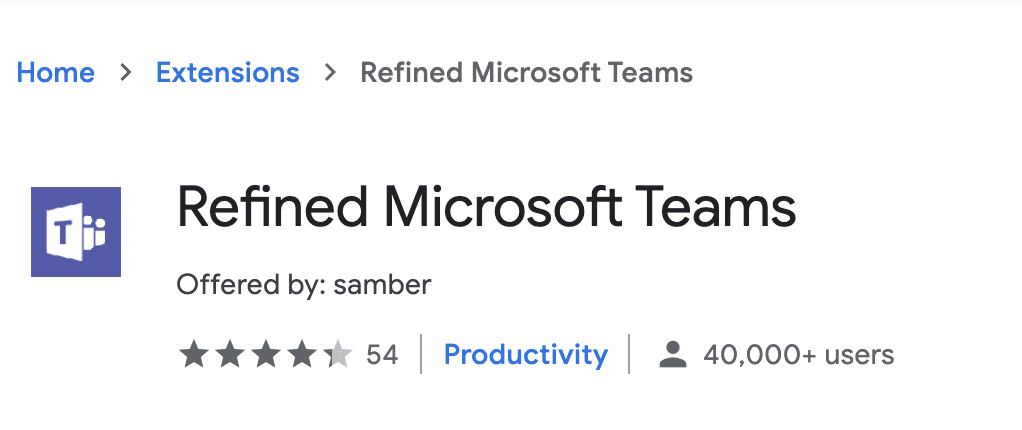
- Aby zainstalować rozszerzenie, przejdź do Sklep internetowy Chrome.
- Od Dom karta, dotknij Rozszerzenia> Udoskonalone zespoły Microsoft. Kliknij Dodaj do Chrome.
- Po pobraniu i zainstalowaniu rozszerzenia zapewni funkcję, w której możesz import luzem kontakty do Refined Microsoft Teams. Mogą to być członkowie lub goście spoza organizacji.
- Po zakończeniu importu zbiorczego kliknij Blisko przycisk.
Dzięki Microsoft Teams będziesz mógł wyświetlać zespoły i kanały w dwóch kolumnach. Ta funkcja jest opcjonalna. Aby wyświetlić kolumny dwukierunkowe, musisz przełączyć się z widoku siatki do widoku listy.
Jak przenieść kontakty telefoniczne do Microsoft Teams
Aby przenieść kontakty telefoniczne, musisz skorzystać z usług firmy Microsoft za pomocą Kreatora przenoszenia, który można znaleźć w centrum administracyjnym Microsoft Teams. Umożliwi to przeniesienie kontaktów telefonicznych do aplikacji Teams. Po przeniesieniu danych do usługi Teams firma Microsoft naliczy opłatę za tę usługę.
Tworzenie zlecenia przeniesienia i przenoszenie numerów telefonów do zespołów
Możesz skorzystać z kreatora przenoszenia, jeśli mieszkasz w USA, Wielkiej Brytanii lub Kanadzie. Jeśli jesteś poza tymi trzema krajami, nadal możesz wysłać zamówienie, wybierając swój kraj i region z listy rozwijanej w sekcji Zarządzaj numerami telefonów.
- Aby rozpocząć, przejdź do Centrum administracyjne Microsoft Teams witrynę, a następnie dotknij Głos > Numery telefoniczne.
- Po otwarciu kliknij Liczby, śledzony przez Port do otwarcia ten Kreator przenoszenia.
- Zostaniesz poproszony o zapoznanie się z informacjami dotyczącymi właściwości w Zaczynaj strona. Gdy będziesz gotowy, dotknij Następny.
- Następnie wybierz lokalizację i typ numeru, a następnie dotknij Następny.
- Wybierz kraj, w którym numer jest zameldowany i typ numeru telefonu. Te typy mogą być numerami bezpłatnymi lub geograficznymi, do kogo te numery są przypisane oraz do konferencji lub użytkowników.
- Na koniec wypełnij formularz na Dodaj informacje o koncie strona i dotknij Następny. Należy pamiętać, że każdy kraj może mieć inne informacje prawne dotyczące numerów portów.
Składanie zamówienia
- Następnym krokiem jest: Dodaj numer. Wybierz plik CSV, z którego chcesz przesłać numery, a następnie dotknij Następny. Plik CSV powinien zawierać tylko jedną kolumnę z nagłówkiem „Numer telefonu”. Każdy numer telefonu powinien znajdować się w osobnym wierszu w Format E164.
- Po zakończeniu musisz załączyć i przesłać podpisany list, aby autoryzować transfer. List ogólny można pobrać, zatwierdzony przez Twoją organizację.
- Prześlij zamówienie do realizacji. Upewnij się, że wszystkie szczegóły zostały poprawnie przechwycone przed kliknięciem przycisku przesyłania.
- Po otrzymaniu zamówienia na port otrzymasz e-mail z prośbą o weryfikację. Wszelkie powiadomienia powinny być dokonywane za pośrednictwem poczty. Stan zamówienia przeniesienia można śledzić w centrum administracyjnym Microsoft Teams.
- Stuknij w Zamówienia portowe aby wyświetlić historię zamówień.
Dodatkowe szczegóły zamówienia
Na szczegóły zamówienia składać się będą:
- Nazwa zamówienia, e-mail, w którym ma być wysłane powiadomienie oraz data przelewu;
- Twoje aktualne dane usługi, takie jak adres;
- I numer telefonu do rozliczeń.
Łatwe ładowanie kontaktów
Udostępnianie kontaktów Zoom zespołowi Microsoft zapewnia bezproblemową współpracę wideo w ramach organizacji i poza nią. Wykonaj powyższe kroki, aby bezproblemowo przenieść kontakt.